Захист вашого iPhone за допомогою пароля або біометричної аутентифікації є лише першим кроком. Після їх обходу, будь-хто може легко отримати доступ до більшості встановлених програм та їхнього вмісту. Для підвищення рівня безпеки, існує потреба в блокуванні окремих додатків. Далі ми розглянемо різноманітні способи, як це зробити на вашому пристрої iPhone.
Блокування програм на iPhone за допомогою пароля
Наразі, вбудована система безпеки iOS не надає прямої функції для встановлення пароля на окремі програми. Однак, існує обхідний метод. Розглянемо детальніше, як використовувати функцію “Екранний час” для блокування додатків за допомогою пароля:
- Відкрийте “Налаштування” → “Екранний час” → “Активність програм і веб-сайтів” → “Увімкнути активність програм і веб-сайтів”.
- Торкніться “Налаштувати час блокування екрана”. Введіть чотиризначний пароль. Пам’ятайте, що цей пароль відрізняється від того, який ви використовуєте для розблокування самого iPhone.
- Перейдіть до “Обмеження програм” → “Додати обмеження”. Введіть пароль “Екранного часу”, щоб отримати доступ до сторінки налаштувань.
- Щоб заблокувати всі програми на iPhone за допомогою пароля “Екранного часу”, оберіть “Усі програми та категорії”. Для блокування конкретних програм, прокрутіть екран донизу, щоб відкрити панель пошуку, та знайдіть їх там. Або скористайтеся випадаючим меню в кожній категорії для вибору окремих додатків.
- Після вибору потрібних додатків, натисніть “Далі”.
- Встановіть ліміт використання програми у 1 хвилину. Переконайтеся, що опція “Блокувати після закінчення ліміту” активована.
- Натисніть “Додати”, щоб зберегти налаштування.
З цього моменту всі ваші програми на iPhone будуть заблоковані паролем після однієї хвилини щоденного використання. Коли хтось спробує запустити заблоковану програму, з’явиться повідомлення про обмеження часу. Опцію “Запросити більше часу” можна обійти, лише ввівши пароль “Екранного часу”.
Варто зазначити, що метод “Екранного часу” має певні обмеження. Наприклад, системні додатки, такі як Safari, не включаються автоматично до списку “Усі програми та категорії”. Їх потрібно шукати вручну. Інше обмеження полягає в тому, що “Екранний час” не дозволяє блокувати деякі системні програми, такі як “Налаштування” або “Телефон”.
Крім того, “Екранний час” пропонує можливість використовувати програму протягом “ще однієї хвилини” без введення пароля. Після її завершення, є можливість розблокувати доступ на 15 хвилин, 1 годину або на цілий день. “Екранний час” не дозволяє миттєво блокувати програму після кожного виходу з неї.
Блокування програм на iPhone за допомогою Face ID або Touch ID
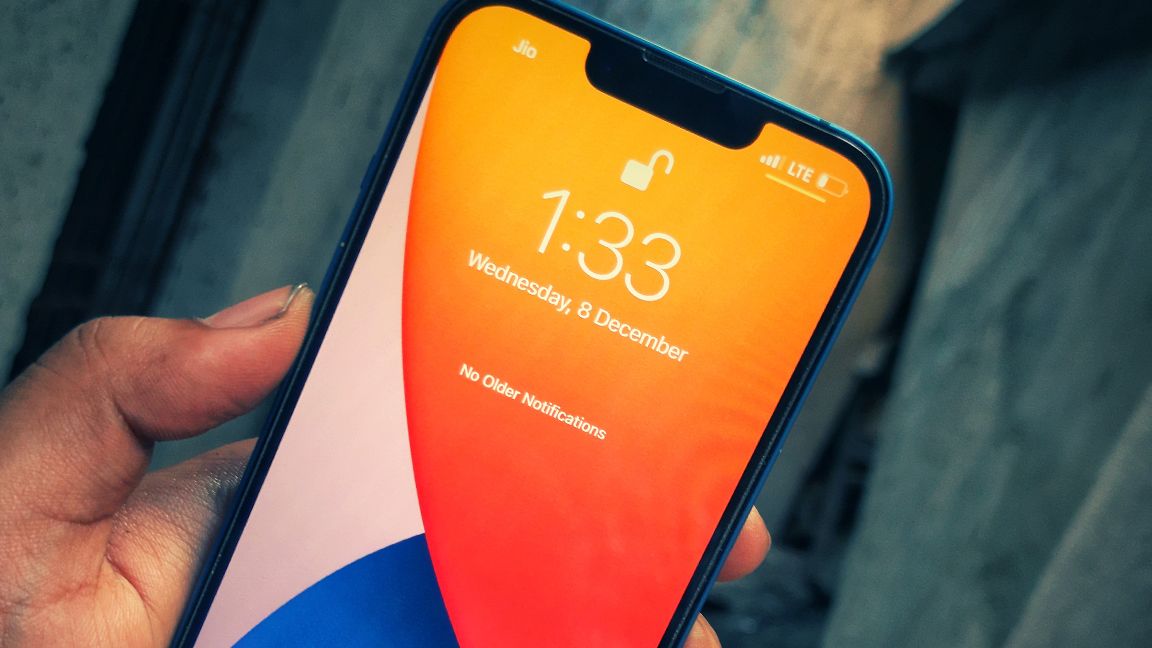
Якщо “Екранний час” не відповідає вашим потребам, існують інші альтернативні методи блокування програм без його використання. Окрім пароля “Екранного часу”, можна блокувати програми на iPhone за допомогою Face ID або Touch ID.
Перш за все, потрібно налаштувати Face ID на вашому iPhone. Якщо у вас iPhone з Touch ID, процедура налаштування є аналогічною. Після активації, ви зможете використовувати Face ID (або Touch ID) для блокування додатків.
Важливо зазначити, що не всі програми підтримують блокування через Face ID або Touch ID. На щастя, багато популярних додатків, таких як WhatsApp і Messenger, надають таку можливість.
Блокування програм на iPhone за допомогою “Швидкої команди”
Якщо програма не пропонує прямої можливості блокування через Face ID або Touch ID, існує обхідний шлях. Ви можете створити “Швидку команду” для iPhone, яка дозволить блокувати потрібні програми.
Процедура аналогічна створенню “Швидкої команди” для блокування програми “Фото”. Різниця полягає лише в тому, що під час налаштування “Вибрати”, оберіть всі програми, які потрібно заблокувати, перш ніж натиснути “Готово”.
Цей метод заблокує весь ваш iPhone, коли ви спробуєте відкрити заблоковану програму. Щоб отримати до неї доступ, потрібно буде розблокувати пристрій за допомогою пароля екрана блокування, Face ID або Touch ID, залежно від того, який метод ви використовуєте.
Блокування програм на iPhone за допомогою “Керованого доступу”
Принцип роботи “Керованого доступу” дещо відрізняється від звичайного блокування програми. Коли “Керований доступ” увімкнений, він блокує доступ до всіх програм на вашому iPhone, за винятком тієї, що зараз відкрита на екрані.
Цей метод є корисним, коли хтось хоче позичити ваш телефон, щоб тимчасово скористатися певною програмою. Просто запустіть потрібну програму та активуйте “Керований доступ”, щоб всі інші програми залишалися захищеними та недоступними без пароля, Face ID або Touch ID.
Щоб заблокувати програми на вашому iPhone за допомогою “Керованого доступу”, виконайте наступні кроки:
- Перейдіть до “Налаштування” → “Спеціальні можливості” → “Керований доступ”. Увімкніть “Керований доступ”.
- Торкніться “Параметри пароля” → “Установити пароль керованого доступу”. Введіть шестизначний пароль. Цей пароль відрізняється від пароля, який використовується для блокування вашого iPhone, а також від пароля “Екранного часу”.
- Ви також можете активувати Face ID або Touch ID для використання біометричної аутентифікації.
Щоб заблокувати програму та обмежити використання лише однією програмою, тричі натисніть бічну кнопку, якщо у вас iPhone X або новіша модель. Для iPhone 8 або старіших моделей, тричі натисніть кнопку “Додому”.
Ви дізнаєтеся, що програму заблоковано, коли побачите повідомлення “Керований доступ розпочато”. Щоб вийти з режиму “Керованого доступу”, тричі натисніть бічну кнопку або кнопку “Додому”, введіть пароль та натисніть “Завершити”. Крім того, ви можете вийти, двічі натиснувши відповідну кнопку та підтвердивши свою особу за допомогою Face ID або Touch ID.
Чи можна заблокувати програми iPhone за допомогою сторонніх додатків?
Можливо, ви чули про програми для блокування додатків на Android. Чи існують аналогічні програми для iPhone? Технічно, відповідь – так. Такі сторонні додатки існують, але вони працюють лише на зламаних пристроях.
Хоча може виникнути спокуса отримати нові можливості налаштування та доступ до нових програм на вашому iPhone, варто бути обережним. Джейлбрейк вашого iPhone несе певні ризики, наприклад, вразливість до зловмисних дій.
Інші способи блокування вмісту програм на iPhone

Окрім блокування цілих програм, існують інші методи захисту вмісту програм на вашому iPhone від сторонніх очей.
Вбудовані програми Apple вже мають деякі можливості налаштування. Наприклад, ви можете заблокувати окремі нотатки за допомогою пароля. Також можна скористатися численними порадами та підказками для приховування особистого вмісту на вашому iPhone.
Ще один спосіб – не забувати виходити з додатків, де ви маєте обліковий запис, захищений паролем, наприклад з соціальних мереж і цифрових гаманців. Зазвичай для цього потрібно перейти до свого профілю та знайти кнопку “Вийти” в налаштуваннях.
Заблокуйте програми на iPhone для більшої конфіденційності
Ми розглянули різні методи блокування програм на iPhone: за допомогою пароля, Face ID або Touch ID, а також через “Керований доступ”. Варто зазначити, що жоден із цих методів не є ідеальним, оскільки кожен має свої обмеження.
Проте, ви можете використовувати їх для ефективного блокування програм на своєму iPhone. Будьте впевнені, що той, хто не знає пароля, не матиме доступу до ваших заблокованих програм.